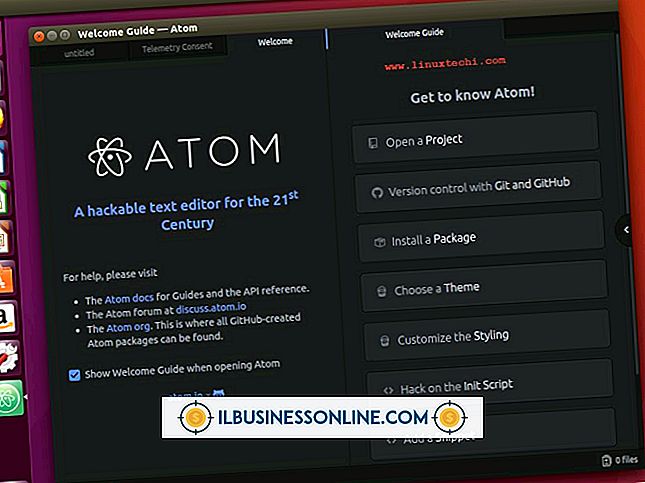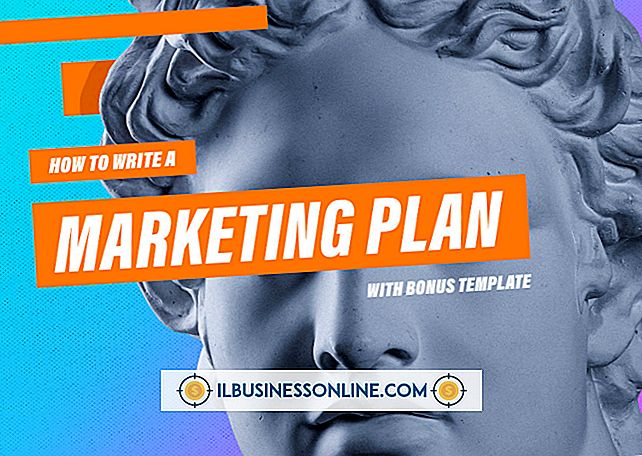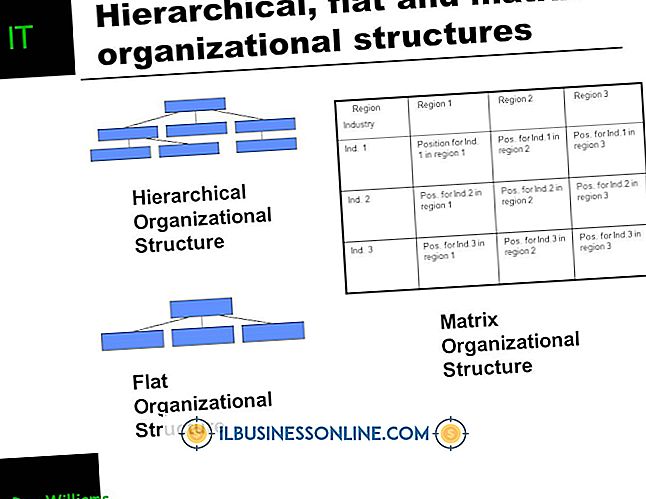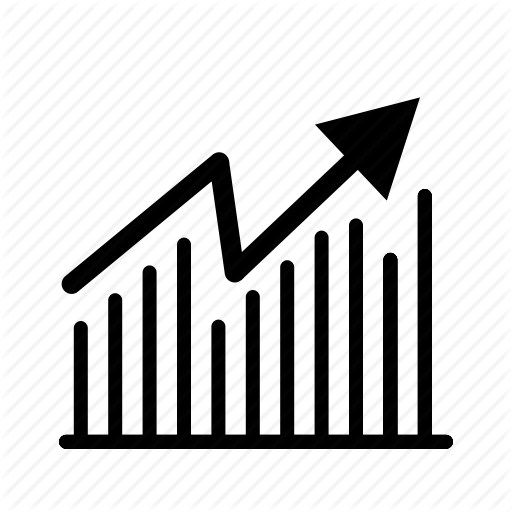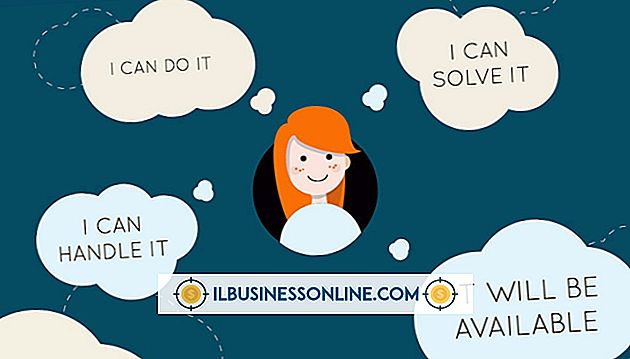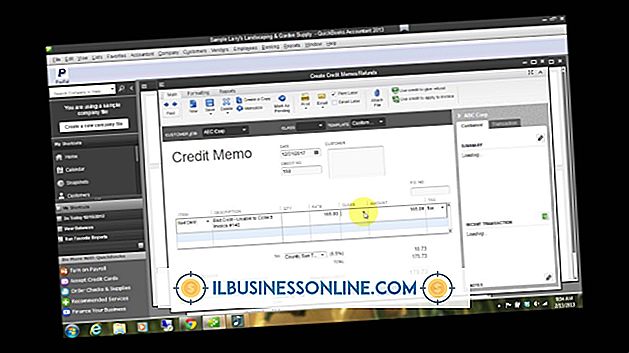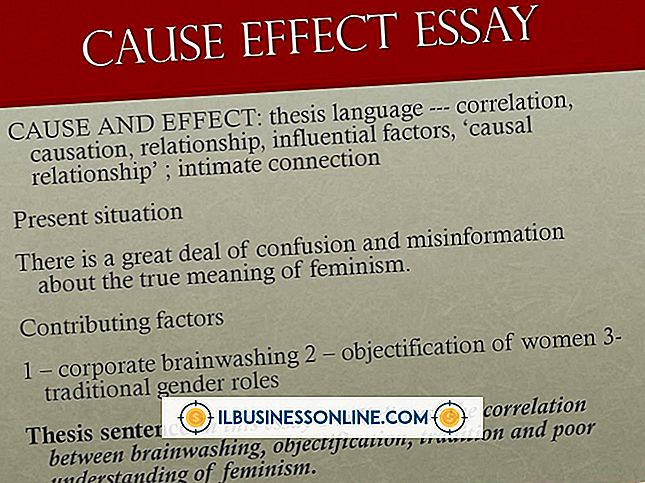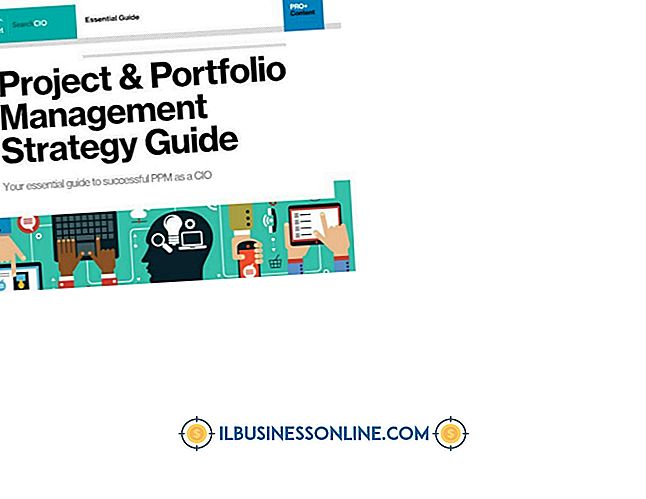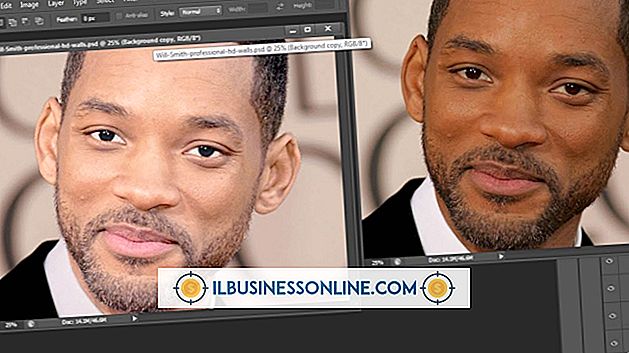Logicoolウェブカメラを接続する方法

ロジクールのWebカメラ、またはWebカメラを使用して、Skypeなどのソフトウェアを使用して、就職の面接から電話会議まですべてを実行できます。 Logicoolウェブカメラは、ビデオの録画や画像のキャプチャにも役立ちます。これをビジネスのWebサイト、ブログ、Facebookなどのソーシャルネットワーク上のビジネスページで共有して、製品やサービスに関する情報を提供できます。 お使いのコンピュータに内蔵Webカメラが付属していない場合、または内蔵Webカメラがニーズに不十分な場合は、Logicoolウェブカメラをインストールします。
Webカメラを設定する
1。
Logicoolウェブカメラをモニターの上に置きます。 Logicoolウェブカメラには台座が取り付けられていますので、モニター上のデバイスを安定させるためにそれを使用してください。 取り付け手順はモデルによって異なりますので、Webカメラの取り付け方法については、デバイスのマニュアルを参照してください。
2。
LogicoolウェブカメラソフトウェアのインストールディスクをCD / DVD-ROMドライブに挿入し、セットアップが自動的に実行されるのを待ってからインストールウィザードを開始します。
3。
インストールウィザードの指示に従います。 メッセージが表示されたら、Webカメラに接続されているUSBケーブルをコンピュータの空いているUSBポートに差し込みます。 インストールが完了するのを待ち、インストール確認メッセージを表示します。
ウェブカメラソフトウェアの操作
1。
インストールが完了したら、Webcam Softwareプログラムを起動してください。
2。
たとえば、[クイックキャプチャ]をクリックして写真やビデオをキャプチャするか、[ウェブカメラギャラリー]をクリックしてキャプチャした画像やビデオを表示するか、FacebookやYouTubeなどのソーシャルネットワークでコンテンツを共有します。
3。
Logicool Vid HDソフトウェアを使用してビデオ通話を発信するには、[ビデオ通話を発信するまたはその他に電話をかける]セクションのいずれかのビデオボタンをクリックします。 これらの機能は、Logicool Vid HDソフトウェアを個別にインストールした場合にのみ使用できます。 このソフトウェアはHDウェブカメラに付属しています。
4。
Logicoolウェブカメラをよりインタラクティブにするために追加のウェブカメラアプリケーションをインストールするには、[その他のアプリケーションを入手]ボタンをクリックします。 選択肢のリストから選択して、必要なアプリをインストールしてください。
5。
表示品質や音声設定など、Webカメラの設定を調整するには、[設定]をクリックします。
ヒント
- インストール手順の中にはモデルによって多少異なる場合があるため、インストール手順については必ずLogicoolウェブカメラのマニュアルを参照してください。
- Logicoolのソフトウェアを使用して、インターネット経由でライブビデオ通話するためにLogicool Vid HDソフトウェアをインストールします。 このソフトウェアをインストールする場合は、インストールウィザードの[アカウントの作成]画面の指示に従って新しいLogitech Vid HDアカウントを作成してください。
- Logicool Vid HDの代わりに別のビデオ通話ソフトウェアを使用するには、選択したプログラムをダウンロードしてインストールします。 Logicoolウェブカメラを別のビデオ通話ソフトウェアで使用するには、プログラムのビデオ設定からデバイスを選択します。 Webカメラの設定を変更する方法がわからない場合は、プログラムのマニュアルまたはヘルプ情報を参照してください。
- ウェブカメラのパフォーマンスを向上させるには、デバイスのマニュアルに記載されているデバイスのシステム要件を満たすコンピュータにウェブカメラをインストールしてください。
- 良いビデオ表示をするには良い照明が欠かせませんので、明るい部屋にいて鮮明な写真やビデオを撮ってください。
警告
- ソフトウェアが指示するまでLogicoolウェブカメラをコンピュータに接続しないでください。ドライバのインストールに問題が発生する可能性があります。